Siete cosas que no tiene que rootear para Android

Durante años, los entusiastas de Android han estado rooteando sus dispositivos para hacer cosas que Android no permite por defecto. Pero Google ha agregado muchas características a Android que una vez requirieron root, eliminando la necesidad de muchas personas.
Y con cada lanzamiento importante de Android, la lista de razones para rootear un dispositivo es cada vez más corta, lo que solía ser una las razones necesarias para enraizar son a menudo una característica incluida en este punto. Éstos son algunos de los mejores ejemplos.
Tome capturas de pantalla
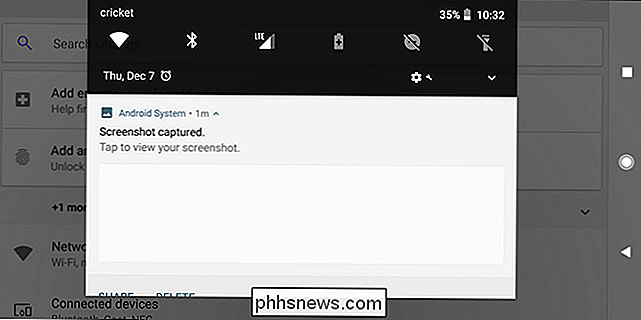
RELACIONADO: Cómo tomar capturas de pantalla en un teléfono o tableta Android
Siempre puede tomar capturas de pantalla conectando su teléfono inteligente o tableta Android a su computadora, pero tomar capturas de pantalla en su dispositivo alguna vez fue un privilegio reservado solo para usuarios root. Parece que fue hace una eternidad, y si no eres un usuario de Android para toda la vida, es posible que ni siquiera te des cuenta de que hubo un momento en que las capturas de pantalla requerían un dispositivo rooteado. Loco, ¿verdad?
Pero ahora, es simple: presione el volumen hacia abajo y la potencia al mismo tiempo para tomar capturas de pantalla (o el botón de inicio y encender dispositivos Galaxy con botones físicos). Y poof , un captor de pantalla listo para compartir con el mundo. Honestamente, todavía no puedo creer que esta sea alguna vez no una función nativa.
Deshabilitar aplicaciones preinstaladas
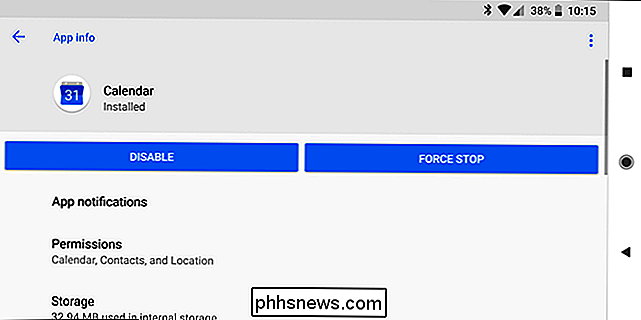
RELACIONADO: Cómo deshacerse de Bloatware en tu teléfono Android
Mira, a nadie le gusta el bloatware. Pero alguna vez, sus sentimientos personales sobre la basura que su fabricante o proveedor quería que tuviera en su teléfono no importaron. Usted quedó atrapado en él, a menos que haya rooteado su teléfono.
Ahora, sin embargo, puede desactivar fácilmente las aplicaciones preinstaladas directamente desde la configuración de Android. Esto es particularmente útil para la situación de bloatware antes mencionada, aunque es posible que algunos fabricantes puedan desactivar esta función en sus dispositivos. Esa es una desventaja desafortunada de un sistema operativo tan abierto. La buena noticia es que no parece ser una práctica común para la mayoría de los OEM de Android en este momento.
Para deshabilitar una aplicación preinstalada, abra la pantalla de Configuración de Android, seleccione Aplicaciones y desplácese a la categoría Todos (esto es la vista predeterminada en los teléfonos Oreo). Toque la aplicación que desea deshabilitar en la lista.
Si no puede desinstalar la aplicación, verá un botón Deshabilitar donde se encontraría el botón Desinstalar. Toca el botón para deshabilitar la aplicación. El botón Deshabilitar puede no estar disponible para algunos paquetes esenciales que son parte del sistema operativo Android, pero puede deshabilitar las aplicaciones predeterminadas como el Calendario, la Galería y el Reloj. Incluso puede deshabilitar el teclado incorporado de Android (aunque no lo haríamos).
Revocar permisos
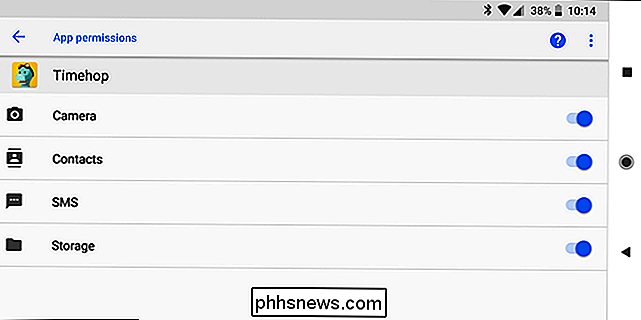
RELACIONADO: Cómo administrar permisos de aplicaciones en Android
Esta es un área donde Android ha hecho muy grandes avanza sobre las últimas versiones. Había una vez que no tenía control sobre qué aplicaciones podían hacer en su teléfono y con su información. Desde entonces, ha evolucionado para tener un control un poco más amplio, y ahora un control increíblemente granular.
Debido a que el control de permisos es tan granular ahora, es un poco más profundo que solo un "clic aquí, luego aquí, luego aquí". En cambio, lo dirigiré a nuestra guía completa sobre cómo tomar el control de todos sus permisos.
Restringir datos celulares
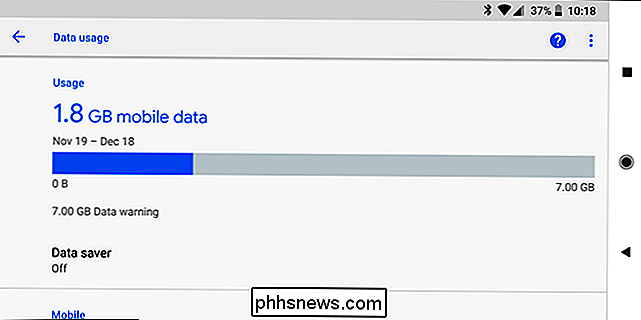
RELACIONADO: Cómo monitorear (y reducir) su uso de datos en Android
Con las herramientas integradas de Android, puede restringir que aplicaciones específicas utilicen la conexión de datos móviles en segundo plano. No es un cortafuegos lo que bloquea el acceso a la red para aplicaciones específicas, pero sigue siendo útil.
Para aprovechar esta característica, vaya al menú Configuración y seleccione Uso de datos (en Oreo, encontrará Uso de datos en las redes) Y menú de Internet). Además de establecer límites de datos, ver gráficos y deshabilitar datos móviles por completo, puede tocar una aplicación específica y desmarcar la opción "Datos de fondo" para evitar que la aplicación use datos móviles en segundo plano. La aplicación aún puede usar datos si la abre, y aún puede usar datos en redes Wi-Fi, pero no podrá usar la conexión de datos móviles en segundo plano.
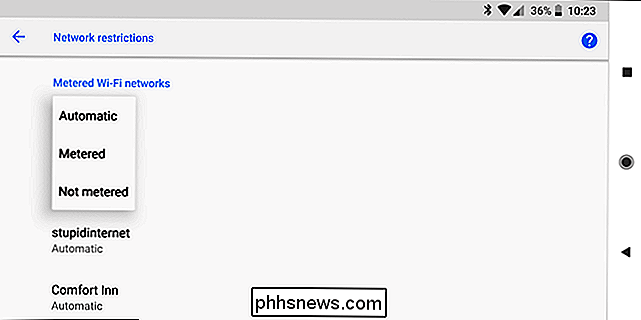
También puede decirle a Android que trate redes de Wi-Fi específicas como si fueran redes celulares. Para ello, toque la opción "Restricciones de red" en la subsección Wi-Fi en el menú Uso de datos, luego configure la red Wi-Fi como "Medida". Esto básicamente le dice a Android que restrinja los datos en esta red de la misma manera que lo hace en redes celulares. ¡Control super granular!
Para una explicación más detallada de cómo controlar sus datos móviles, consulte nuestra guía.
Almacenamiento de cifrado de dispositivos
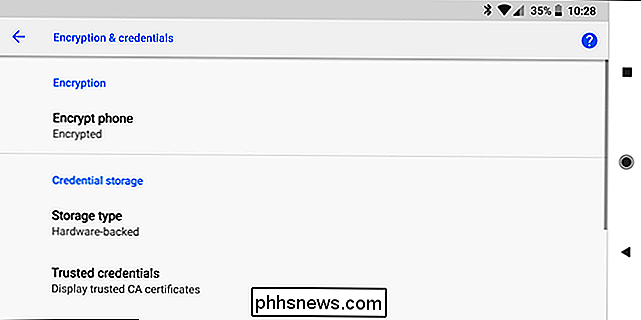
RELACIONADO: Cómo cifrar su teléfono Android (y por qué usted) Puede que quiera)
Android incluye soporte de cifrado incorporado, lo que le permite encriptar el almacenamiento completo de su teléfono inteligente o tableta. Cuando lo encienda, tendrá que ingresar su contraseña de cifrado; si olvida esta contraseña, deberá realizar un restablecimiento de fábrica y perder todos sus datos. Si roban su dispositivo, el ladrón necesitará sus credenciales para descifrarlo y acceder a sus datos (suponiendo que esté apagado).
Para encriptar su teléfono inteligente o tableta Android, acceda a la pantalla Configuración, toque Seguridad y toque Encriptar tableta o Cifrar teléfono. Vale la pena señalar que este proceso tardará un tiempo en completarse y, una vez hecho, ya está hecho. No podrá deshacer el cifrado sin un restablecimiento a los valores de fábrica.
Si está interesado en obtener más información sobre el cifrado, por qué desea hacerlo y una explicación detallada de cómo hacerlo, consulte nuestro manual de instrucciones. sobre el tema. Es una buena lectura.
Conectarse a VPNs
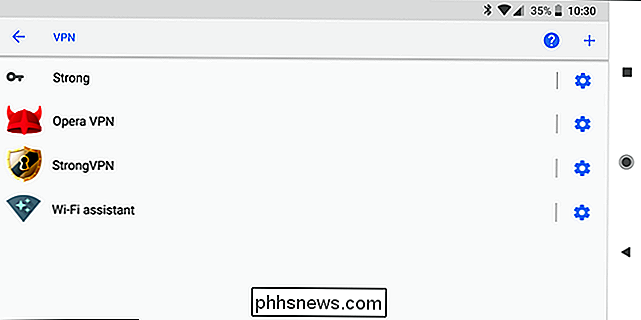
RELACIONADO: Cómo conectarse a una VPN en Android
Si desea conectar su Android a una red privada virtual, por ejemplo, su trabajo VPN, usted no es necesario que rootee e instale un cliente VPN como lo hizo una vez. ¡Hurra por la innovación!
Algunas VPN pueden tener sus propias aplicaciones independientes, pero si no lo hacen, puedes acceder al menú Configuración, tocar Más en Conexiones inalámbricas y redes, y tocar VPN. Podrá agregar y editar múltiples perfiles de VPN. En Oreo, encontrará la opción VPN en el menú Red e Internet.
Para obtener una visión más detallada de todas las formas en que puede conectarse a una VPN en Android, le recomiendo echar un vistazo a nuestra guía de VPN de Android. Cubre todo, desde las opciones más simples hasta la configuración manual completa.
Reinicia tu teléfono con un toque
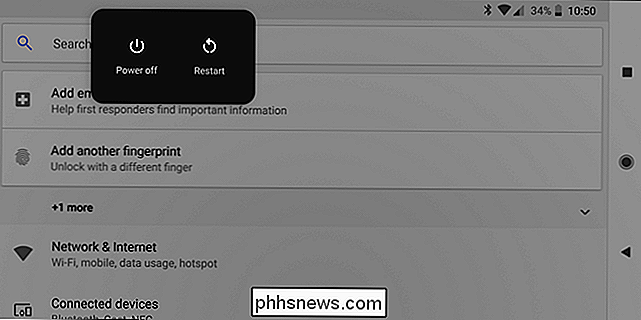
Érase una vez, tenías que apagar el teléfono y volver a encenderlo manualmente, o tenías que rootear a reinícielo con un toque. Honestamente, es algo estúpido, pero hombre, qué diferencia hay: no puedo decirte cuántas veces apagué mi teléfono para reiniciarlo y olvidé volver a encenderlo antes de que esta característica se volviera un lugar común.
I ' Estoy seguro de que ya sabe cómo hacer esto: presione prolongadamente el botón de encendido para que aparezca el menú, luego toque reiniciar. Es fácil.
Aunque todavía hay algunas cosas que solo puedes hacer rooteando tu Android, Google está haciendo un buen trabajo al agregar funciones al sistema operativo Android donde tienen sentido.

Cómo solucionar los problemas más comunes con los monitores LCD
Los monitores de computadora son bastante simples, en uso si no están en su propia construcción: enchúfelos, enciéndalos, mire su computadora cosas en la parte más brillante. Pero por muy fácil de entender que parezca, hay muchas cosas sucediendo dentro de ese estuche de plástico en blanco ... y un montón de cosas que pueden salir mal.

Cómo configurar y usar Google Photos 'Nuevas bibliotecas compartidas
De regreso en Google I / O 2017, Google anunció una nueva característica en Google Photos llamada "Bibliotecas compartidas". En pocas palabras, esto permite a los usuarios compartir fotos rápida y fácilmente con otros usuarios específicos automáticamente. Esta función ya está en funcionamiento. Aquí encontrará todo lo que necesita saber para ponerlo en marcha.



